एक्सेल स्प्रेडशीट में ड्रॉपडाउन सूची जोड़ेंउपयोगकर्ताओं को हर बार जानकारी दर्ज करने के बजाय चुनने के लिए वस्तुओं की एक सूची प्रदान करके डेटा प्रविष्टि को तेज़ करने में मदद करता है। जब आप ऐसे डेटा को स्प्रैडशीट के किसी सेल में रखते हैं, तो सेल में एक तीर दिखाई देने लगता है। आप तीर पर क्लिक करके डेटा दर्ज करते हैं, और फिर वांछित प्रविष्टि का चयन करते हैं। आप कुछ ही मिनटों में एक्सेल में ड्रॉप-डाउन सूची को कस्टमाइज़ कर सकते हैं, जिससे आपकी डेटा प्रविष्टि गति में काफी सुधार होगा। नीचे इस प्रक्रिया का विवरण दिया गया है।
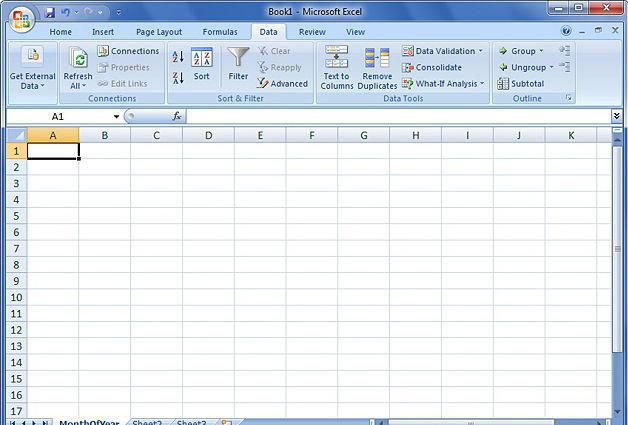
एक्सेल मैनुअल
जिस पेज का आप चाहते हैं उस टेबल को ओपन करेंएक ड्रॉपडाउन सूची बनाएं। सूची में प्रतिबिंबित होने वाली वस्तुओं की एक सूची बनाएं। डेटा को उस क्रम में दर्ज करें जिसमें वे बाद में खोले जाएंगे। प्रविष्टियाँ एक ही पंक्ति या कॉलम में होनी चाहिए और उनमें रिक्त सेल नहीं होने चाहिए।
उन वस्तुओं की सूची बनाने के लिए जिन्हें आप अलग से चाहते हैंशीट, शीट टैब पर क्लिक करें जहाँ आप डेटा दर्ज करना चाहते हैं। एक प्रकार का चयन करें और फिर सूची में दिखाई देने वाली सामग्री को हाइलाइट करें। हाइलाइट की गई सेल श्रेणी पर राइट-क्लिक करें और नाम फ़ील्ड में श्रेणी के लिए एक नाम दर्ज करें, फिर ठीक चुनें। दूसरों को सूची में बदलाव करने से रोकने के लिए आप शीट को सुरक्षित या छुपा सकते हैं।
एक्सेल में ड्रॉप-डाउन सूची बनाने की मूल बातें
इसके लिए आपने जो सेल चुनी है उस पर क्लिक करेंलक्ष्य। Microsoft Excel रिबन में डेटा टैब पर जाएँ। "डेटा सत्यापन" शीर्षक वाला एक संवाद बॉक्स दिखाई देगा। "सेटिंग" टैब पर जाएं और ड्रॉप-डाउन सूची में स्थित "अनुमति दें" मेनू से "सूची" पर क्लिक करें। स्रोत मेनू में रेडियो बटन दबाएं। उन वस्तुओं की सूची का चयन करें जिन्हें आप एक्सेल में अपनी ड्रॉपडाउन सूची में शामिल करना चाहते हैं।
यदि आपने स्रोत बॉक्स में एक श्रेणी का नाम बनाया है, तो एक समान चिह्न दर्ज करें, और फिर श्रेणी नाम टाइप करें।

बनाने के लिए आवश्यक सेटिंग्स
ड्रॉप-डाउन सूची वाला सेल खाली रह सकता है या नहीं, इसके आधार पर इग्नोर ब्लैंक्स चेक बॉक्स को चुनें या साफ़ करें।
"संदेश लिखें" टैब पर जाएंएक संदेश बॉक्स प्रदर्शित करें जो ड्रॉपडाउन पर क्लिक करने पर खुलता है। सुनिश्चित करें कि सेल का चयन करते समय इनपुट संदेश दिखाएँ के बगल में स्थित बॉक्स चेक किया गया है और एक शीर्षक दर्ज करें। तो आप एक्सेल में ड्रॉप-डाउन सूची बनाने के सभी निर्देशों का पालन करें।
अलर्ट विफलता टैब पर क्लिक करेंगलत डेटा दर्ज होने पर एक त्रुटि संदेश प्रदर्शित करें। सुनिश्चित करें कि उपयुक्त बॉक्स को चेक करके "त्रुटि दिखाएँ" चेतावनी सक्षम है।
सत्यापन मानदंड को बचाने और ड्रॉपडाउन सूची बनाने के लिए "ओके" पर क्लिक करें।

एक्सेल में ड्रॉप-डाउन सूची कैसे बनाएं - उपयोगी नोट्स
यदि सूची में ड्रॉपडाउन प्रविष्टि इस सूची वाले सेल के आकार से बड़ी है, तो आप सभी टेक्स्ट देखने के लिए सेल की चौड़ाई बदल सकते हैं।
ड्रॉपडाउन हटाने के लिए, चुनेंसेल युक्त है। Microsoft Excel रिबन में डेटा टैब पर क्लिक करें। "डेटा के साथ काम करें" समूह से "डेटा सत्यापन" बटन पर क्लिक करें। सेटिंग्स टैब पर जाएं, क्लियर ऑल बटन पर क्लिक करें और फिर ओके पर क्लिक करें।
जैसा कि आप देख सकते हैं, गाइड कैसे करेंड्रॉप-डाउन सूची बनाने के लिए एक्सेल काफी सरल है। इस निर्देश के लिए किसी विशेष ज्ञान की आवश्यकता नहीं है, आपको केवल प्रारंभिक स्तर पर स्प्रेडशीट के साथ काम करने में सक्षम होना चाहिए। यह भी ध्यान देने योग्य है कि एक्सेल के विभिन्न संस्करणों में, मेनू आइटम में उपरोक्त से कुछ अंतर हो सकते हैं, इसे काम करते समय ध्यान में रखा जाना चाहिए।












